Utilitzar el HomePod o altaveus compatibles amb l’AirPlay per al so estèreo i del cinema domèstic a l’Apple TV 4K
Pots fer servir un o més altaveus HomePod o compatibles amb l’AirPlay per crear un so que ompli l’habitació.
Si tens dos altaveus HomePod, pots utilitzar-los com a parell estèreo per obtenir un so estèreo autèntic o un so envoltant de cinema domèstic si tens un Apple TV 4K (consulta Quin Apple TV tinc?).
Configurar un HomePod o uns altaveus compatibles amb l’AirPlay com a sortida d’àudio per omissió
Abans de començar, comprova que l’Apple TV 4K i els altaveus HomePod o els altaveus compatibles amb l’AirPlay estiguin assignats a la mateixa habitació i connectats a la mateixa xarxa.
Ves a l’app Configuració
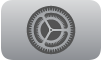 de l’Apple TV 4K.
de l’Apple TV 4K.Ves a Vídeo i àudio > Sortida d’àudio i selecciona el HomePod (o el parell estèreo HomePod) o l’altaveu compatible amb l’AirPlay com a sortida d’àudio per omissió.
Al HomePod, aquesta configuració envia tot el so, inclosos els sons del sistema i dels jocs, de l’Apple TV 4K al HomePod.
Si selecciones uns altaveus compatibles amb l’AirPlay que no siguin un HomePod com a sortida d’àudio per omissió, l’Apple TV 4K reprodueix l’àudio als altaveus compatibles amb l’AirPlay, excepte els avisos de sistema i els sons de jocs, que es reproduiran als altaveus del televisor.
Consell: Pots fer servir el HomePod per controlar l’Apple TV 4K mitjançant Siri. Consulta Utilitzar Siri en altres dispositius per controlar l’Apple TV 4K.
Col·locar els altaveus HomePod per gaudir d'un so òptim
Fes una de les accions següents:
Si utilitzes un altaveu HomePod: col·loca’l a un màxim de 25 centímetres de la paret i tan a prop del centre del televisor com sigui possible.
Si fas servir un parell estèreo HomePod: col·loca un altaveu a cada costat del televisor. Per gaudir d’un so envoltant òptim, cal que hi hagi una distància aproximada d’1,2 metres entre els altaveus HomePod.
Nota: Els parells estèreo HomePod són compatibles amb els formats envoltants Dolby Atmos, Dolby Digital 7.1 o Dolby Digital 5.1. Tot i que el HomePod mini no sigui compatible amb formats envoltants Dolby, pots gaudir d’una experiència de so millorada renderitzant aquests formats de so en mono o estèreo.
Per obtenir més informació, consulta Configurar un parell estèreo HomePod al manual d’ús del HomePod.
Configurar el canal de retorn d’àudio millorat HDMI a l’Apple TV 4K (2a generació o posterior)
L’Apple TV 4K (2a generació o posterior) inclou eARC, que transfereix àudio a resolució completa (inclosos els formats de so envoltant 3D, com Dolby Atmos) d’un televisor compatible amb eARC (o qualsevol dispositiu HDMI que tingui connectat) a l’Apple TV 4K.
Si configures altaveus HomePod o HomePod mini com a sortida d’àudio per omissió per a l’Apple TV 4K, pots utilitzar-los per reproduir àudio d’una consola de joc o d’un reproductor de DVD connectats al televisor mitjançant un cable HDMI.
Connecta un extrem del cable HDMI compatible amb eARC (no inclòs) al port HDMI de l’Apple TV 4K i connecta l’altre extrem al port HDMI amb l’etiqueta eARC del televisor.
Engega el televisor i assegura’t que l’opció HDMI-CEC estigui activada.
Consulta l’article de suport d’Apple Assegurar-se que l’opció HDMI-CEC està activada.
Configura el HomePod (o el parell estèreo HomePod) com a sortida d’àudio per omissió de l’Apple TV 4K.
A la configuració
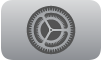 de l’Apple TV 4K, ves a Vídeo i àudio > Sortida d’àudio > Canal de retorn d’àudio i selecciona “Reprodueix l’àudio del televisor” per activar eARC.
de l’Apple TV 4K, ves a Vídeo i àudio > Sortida d’àudio > Canal de retorn d’àudio i selecciona “Reprodueix l’àudio del televisor” per activar eARC.Al televisor, selecciona l’entrada HDMI per al dispositiu des del qual vols dirigir l’àudio (per exemple, una consola de joc o un reproductor de DVD).
L’àudio del dispositiu seleccionat es dirigirà a través de l’Apple TV 4K cap als altaveus HomePod.
Nota: Pot ser que hagis de consultar amb el fabricant del televisor si cal configurar opcions addicionals per activar eARC per a la sortida d’àudio.
Per a més informació, consulta l’article de suport d’Apple Utilitzar HDMI ARC o eARC amb l’Apple TV 4K (2a generació o posterior).